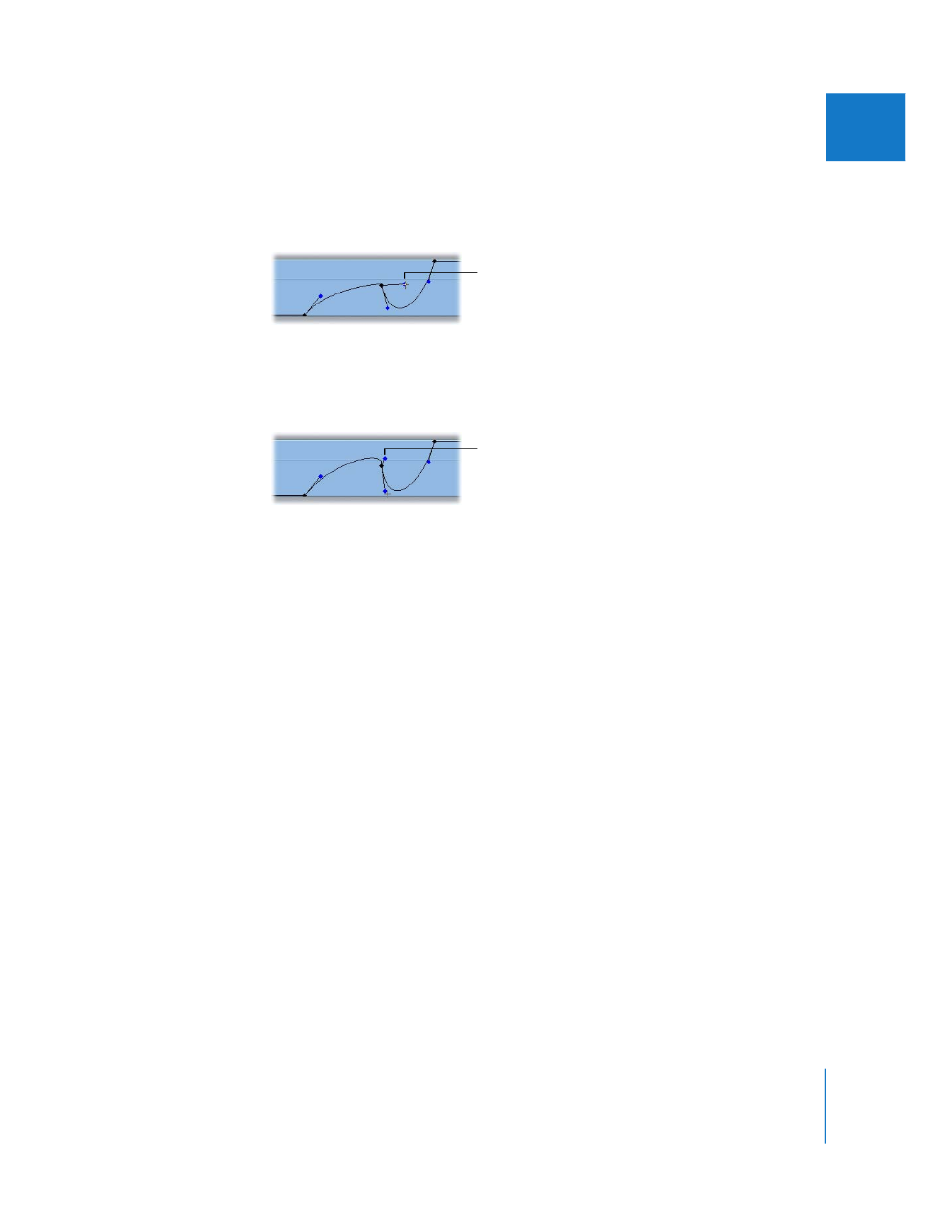
「キャンバス」にキーフレーム設定したモーションパスを作成
する
位置を再設定してからキーフレームを設定し、クリップの「中心」パラメータの値を時間の経過
に従って変更すると、クリップのモーションを作成できます。十分にキーフレームを設定すると、
必要なモーションパスを最終的に作成できます。
しかし、より高度な結果を出す、さらに簡単な方法があります。モーションパスを使用し、
「キャ
ンバス」でモーションをセットアップする方法です(「イメージ
+
ワイヤフレーム」モードまた
は「ワイヤフレーム」モード)。
「モーション」タブでクリップに最初の「中心」パラメータキー
フレームを設定すると、その後、このクリップに対していろいろなポイントで行われる変更すべ
てにより、さらに「中心」キーフレームが追加されます。
2
つ以上の「中心」キーフレームを作
成した場合、これらのキーフレームは、「キャンバス」上にあるモーションパスと呼ばれる線に
沿って表示されます。
コマンドキーを押したまま
ハンドルの角度を変更すると、
ハンドルの片側は影響されま
せん。
コマンドキーと
Shift
キーを
押したまま、ハンドルの
長さと角度を変更すると、
ハンドルのもう片方は影響
されません。
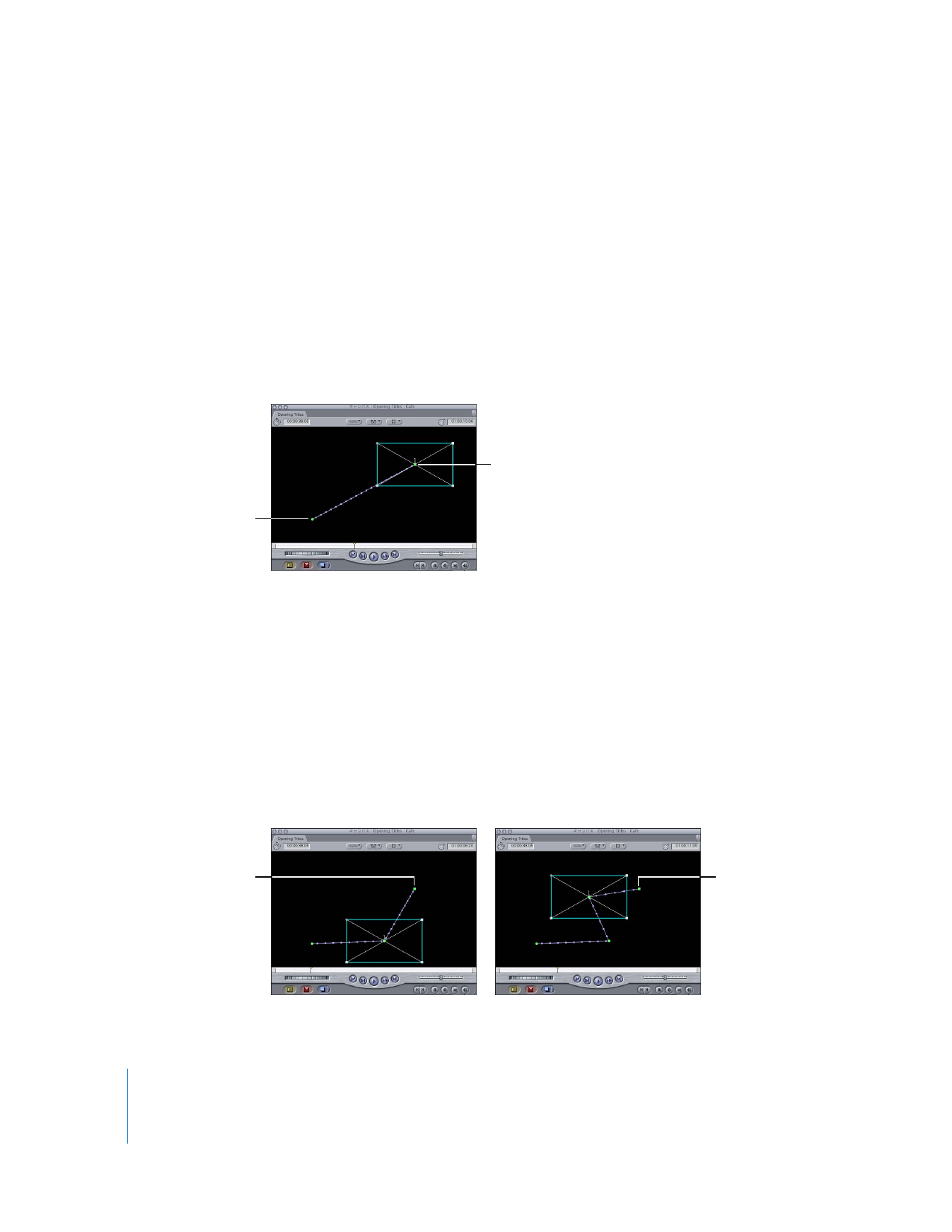
312
Part II
エフェクト